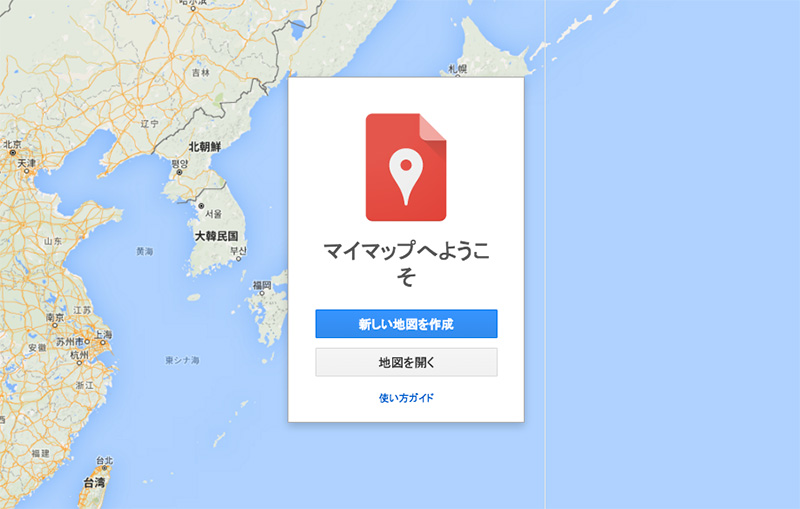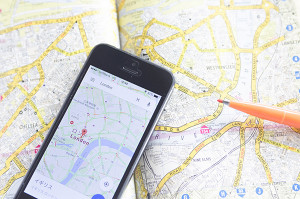
皆さんお疲れ様です。安芸ん堂のよんです。
3月は年度末で忙しい時期です。そんな中でも安芸ん堂はいろいろ動きます。(水面下で)
さて、今日はちょっと面白いものを見つけたのでご紹介したいと思います。
Google「マイマップ」
皆さんはGoogleマップを使われたことはありますか?おそらく、ほとんどの方が使ったことがあるのではないでしょうか。スマートフォンが普及してきたこともあり、マップアプリは本当に便利で、必ずスマートフォンにも入っています。私もめっちゃ使います。車のナビなんてもういらないというぐらいスマホのGoogleマップを使っています。ルート検索やナビゲーション機能は超便利。
そんな便利なGoogleマップですが、「マイマップ」ツールは皆さんご存知でしょうか?
その名の通り、自分専用のマップを作ることができるツールです。マップを作ると言っても簡単で、アイコン(マーカー)を自分の好きなところに配置して、そこの名称や説明、画像などを入力、添付できるというものなのですが、Googleアカウントを持っていれば誰でも簡単に作ることができます。
ただ、以前のマイマップツールでは、本当にアイコンを配置して名称入れるだけ、というぐらいしかできませんでした。それを外部サイトに貼り付けたりはできたのですが、あまり使い勝手がいいとは言えませんでした。
機能アップしたGoogle「マイマップ」
では何が変わったのか?
唯一変わったのはその全てです。(某CM風)
嘘です。そこまでは変わっていません。でも本当に使い勝手がよくなっていました。
機能アップ前
- 任意の位置にマーカー置ける(アイコンカスタマイズ)
- マーカーごとに画像添付できる
- 説明文を入れられる
- 他アカウントと共有できる
- 外部サイト貼付け
機能アップ後
- マップリストをレイヤー(カテゴリ)分けできる
- マップリストの順番を自由に変えられる
- ルートを入れられる
- Googleドキュメントに保存される
もちろん機能アップ前の内容は今も全て可能です。マップリストというのはマーカーを追加していくとリストが作成されるのですが、以前はその並びが登録順だったか、名称順だったかで任意の並びにならなかったんですね。そしてカテゴリごとに分けられないのでリストがごちゃごちゃになってしまっていたんです。
そして嬉しいことにルートも入れられる。さらにGoogleドキュメントに保存されて共有可能。共有は以前もできたんですが、Googleドキュメント上で、というのがいいですね。
Googleマイマップの作り方は簡単!
まずはこちらにアクセスして「新しい地図を作成」をクリックします。
※もちろんGoogleアカウントが必要です。
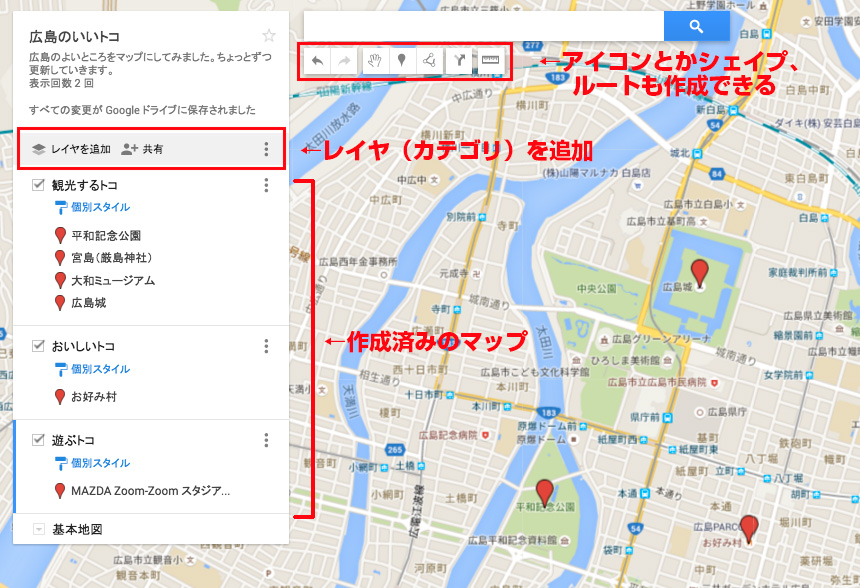
マップ作成は簡単です。マーカーを置くだけ。マップ上の名称をクリックしてもマーカーを作れます。マーカーを追加していくと、左のメニューに追加されます。ここが以前は非常に使いにくかった。リスト上でドラッグアンドドロップで並びを変えられます。レイヤーも追加し放題。
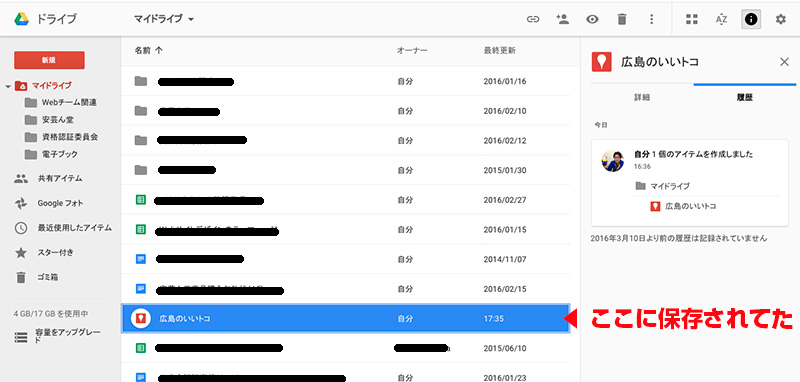
保存先がまさかのGoogleドキュメント。最近よく使っていたので嬉しい誤算です。これで共有した人と一緒にマップをいじれます。さー誰と共有しようかな。(チラッチラッ)
というわけで「広島のいいトコ」というマップを作ってみました。まだ全然マーカーありませんがちょっとずつ追加していきたいなと思っています。